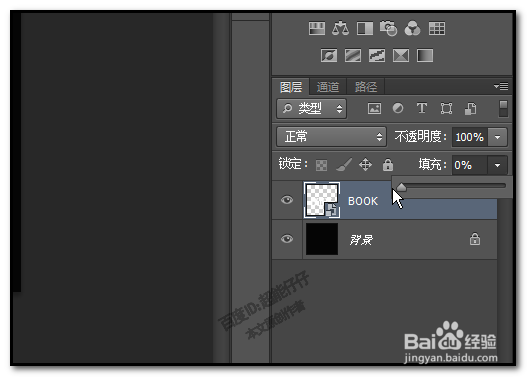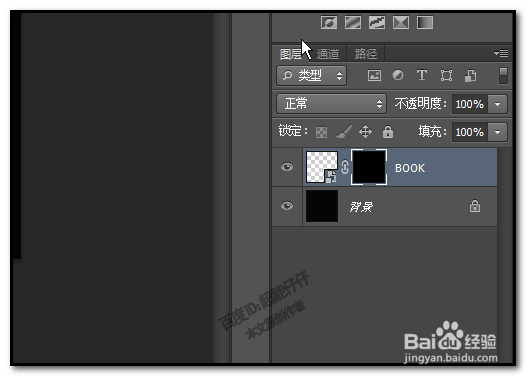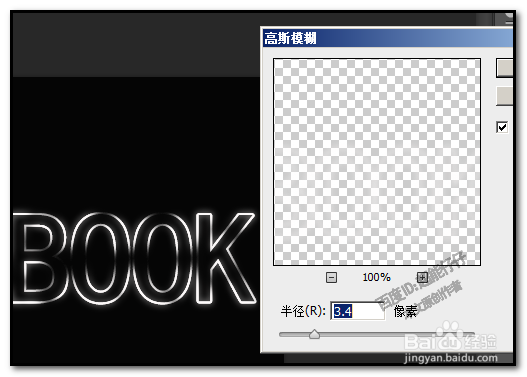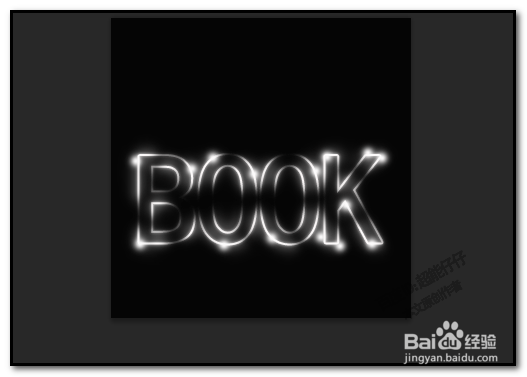1、我们打开PS,新建文档,文档大小自定哈。小编在这里设置文档大是300X300;ATL+DELETE键,填充上黑色。
2、选择,文字工具。把颜色设置为白色在画布上打出文字,比如,BOOK
3、然后,我们在图层面板这里,把文字的填充值调为0%;这时,画布 上的文字看不见了。这只是暂时性哈。我们还要进行下面的操作。
4、然后,我们点下图层下方的添加图层样式,弹出的菜单中点:描边弹出操作面板,设置的参数如下图所示。
5、点确定。这时,画布上的BOOK显出来了。如下图所示的效果。然后,再转换成智能对象
6、把文字添加图层蒙版,CTRL+I反选。然后,选取画笔工具,前景色是白色,背景色呢是黑色。
7、然后,在文字上点擦,擦成渐变亮光的效果。下面,我们再对文字进行一些处理,制作光晕的效果。
8、CTRL+J把图层复制多个,比如,三个,在复制的第一个,这里点下,然后,调出高斯模糊操作框,设置模糊值为3.4;这个值不是既定的,按自己的图片实际情况来设置。
9、点确定,再点下图层的第二个复制的图层。同样,设置高斯模糊,这个模糊度比上述的要高些。这时,我们看画布上的文字,有光晕出现了。
10、再设置第三个复制的图层高斯模糊。模糊度也比上述两个要高。做完后,再新建一个图层,再选取画笔工短铘辔嗟具,把前景色设置为白色,背景色为黑色。
11、在文字亮的点位点下,这时,文字上显示出一个个光团吧。
12、然后,把图层混合模式设置为叠加。这时,效果出来了。